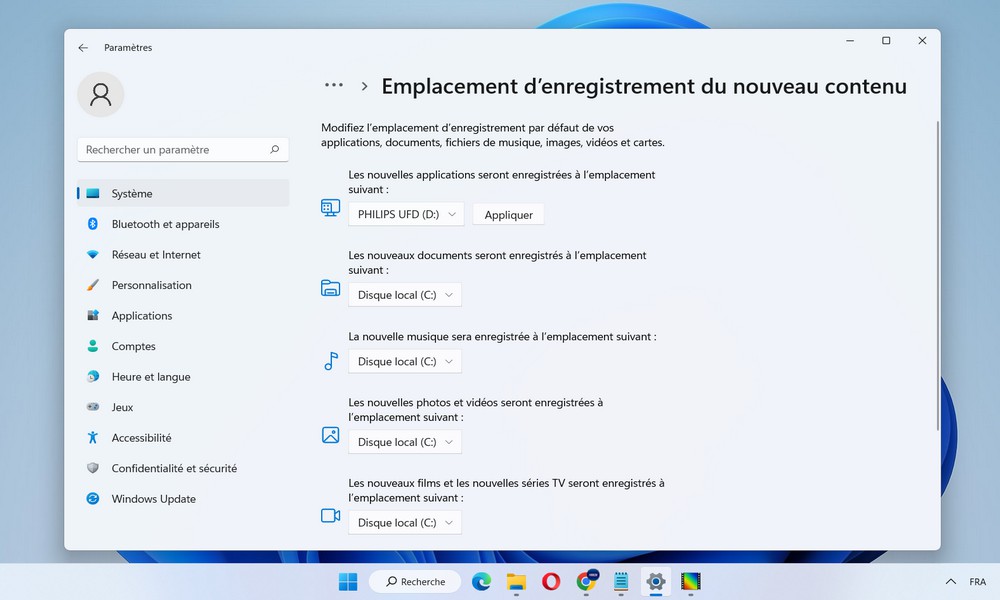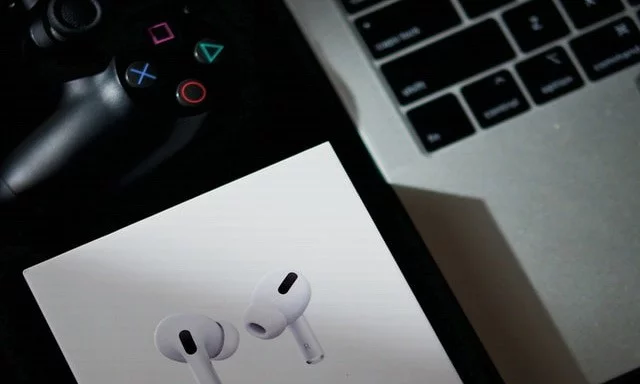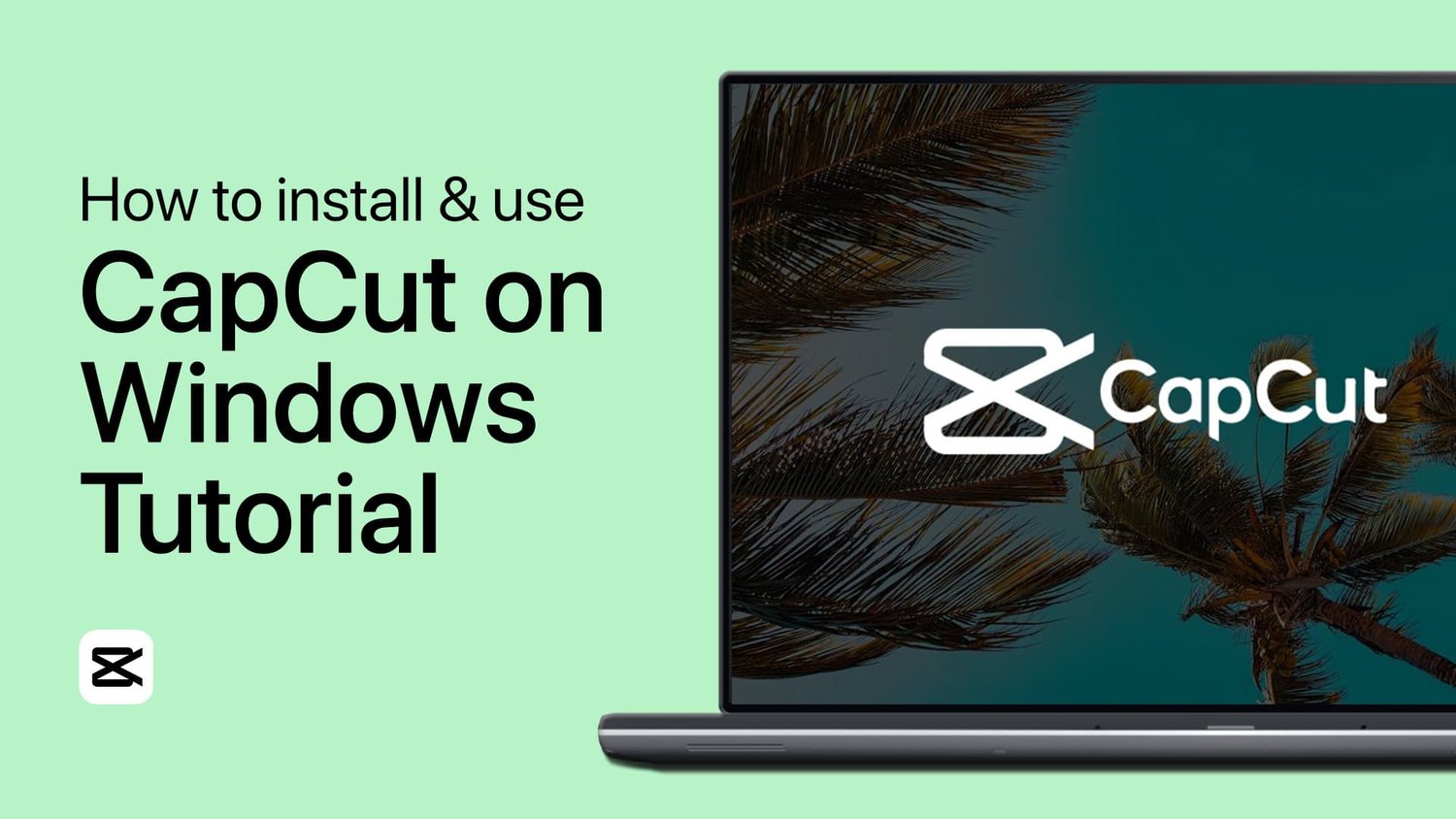如何修复 Warzone 2 启动时无法启动和崩溃的问题 (PC)
使命召唤:战区 2备受期待的第一人称射击游戏,终于来了。但是,随着它的发布,许多玩家都面临着电脑无法启动和启动时崩溃等问题。这可能会是一次令人沮丧的体验,并会破坏游戏的乐趣。但不用担心!我们已经为您提供了保障。本文将讨论如何修复《战区 2》在 PC 上启动时无法启动和崩溃的综合指南。继续阅读即可立即重返战场!
首先,确保您的游戏文件完整且未损坏。打开您的 Steam 库,右键单击 Warzone 2,然后选择特性。
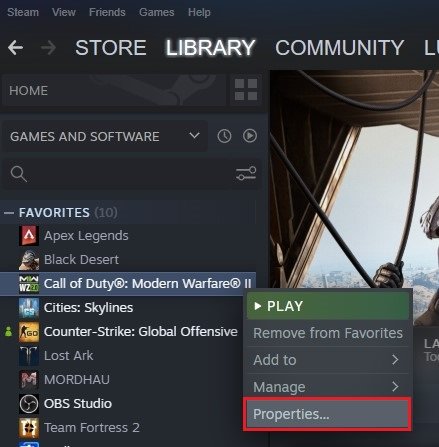
Steam 库 > Warzone 2 > 属性
在此窗口中,导航至本地文件选项卡并单击验证游戏文件的完整性。重新下载并替换任何损坏或丢失的 Warzone 2 文件将需要一分钟的时间。
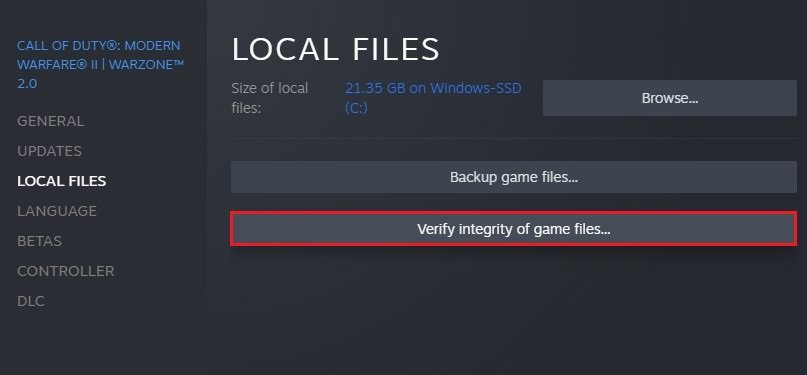
Warzone 2 属性 > 本地文件 > 验证完整性...
禁用 Warzone 2 的全屏优化
完成后,单击浏览在本地文件窗口中访问您的 Warzone 2 游戏文件。在这里,右键单击代码.exe应用程序来获取其属性。
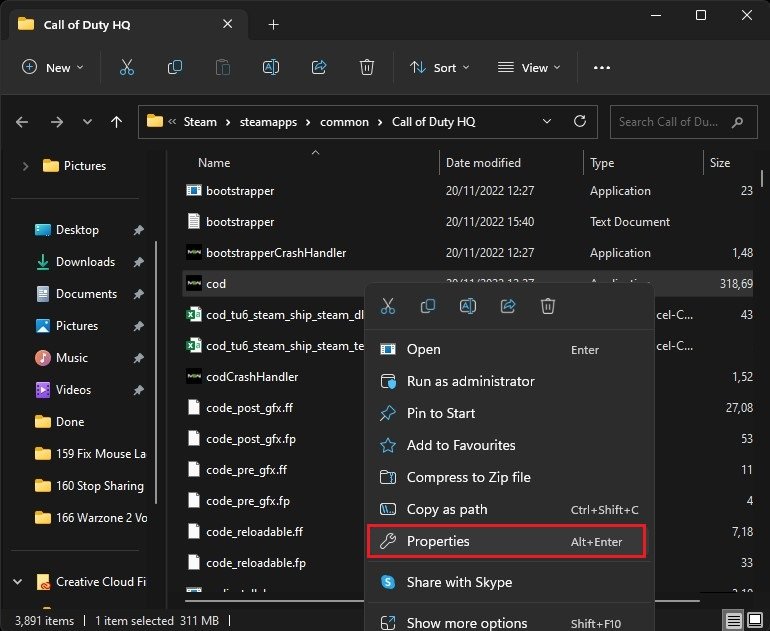
程序文件 > Steam > steamapps > 通用 > 使命召唤
确保禁用全屏优化选项已启用兼容性部分。应用您的更改,然后您可以关闭此窗口。
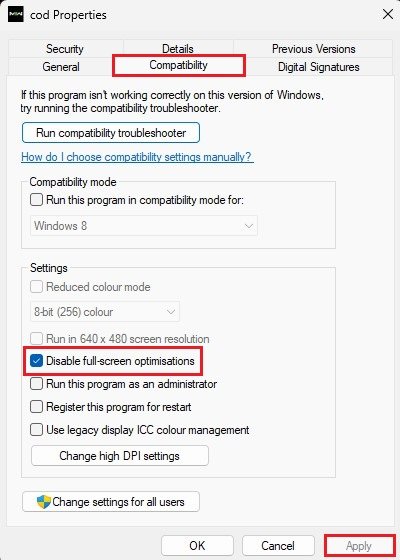
cod.exe > 属性 > 兼容性
更新显卡驱动程序
有时,如果您的显卡驱动程序已过时,《战区》或 PC 上的任何其他游戏可能会在启动时崩溃。我建议使用GeForce 体验应用程序为 NVIDIA GPU 用户更新图形驱动程序。 AMD 用户可以使用 AMD Radeon 软件。在司机部分,请确保下载最新的驱动程序。下载后,应用程序将自动安装驱动程序。
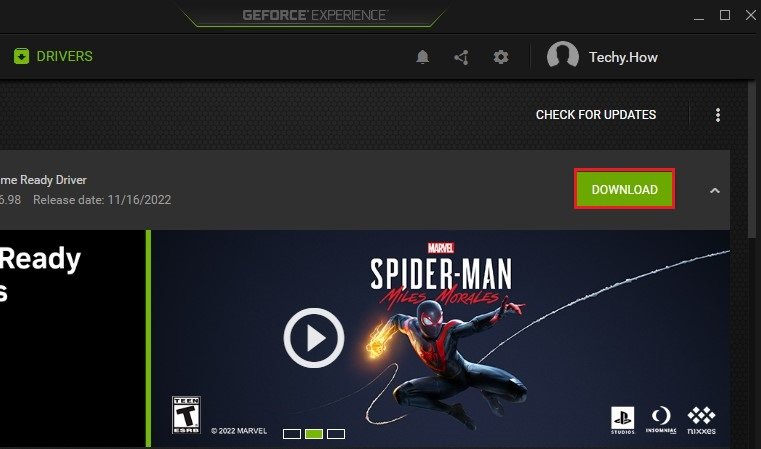
禁用应用程序叠加和 NVIDIA 图像缩放
在 GeForce Experience 应用程序中,导航至您的设置。在一般的部分,向下滚动并禁用游戏内叠加。来自其他应用程序的覆盖通常会导致 Warzone 2 等游戏出现启动问题。
您可能还想启用图像缩放在保持相同视觉质量的同时提高游戏性能。
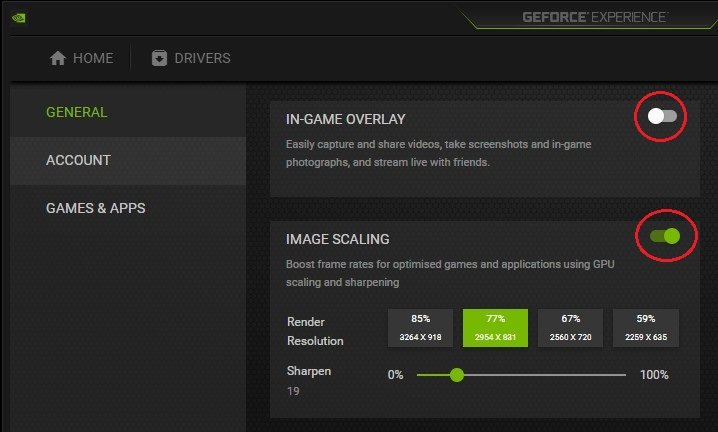
GeForce Experience > 设置 > 常规
更改 Warzone 2 的窗口模式
在家部分,单击细节对于《现代战争 2》。在这里,您可以预览游戏当前和推荐的设置。单击扳手图标,您可以在重新启动游戏之前更改游戏中的分辨率。在某些情况下,更改分辨率和展示模式为开窗将允许您开始游戏,然后您可以在游戏内设置中更改显示设置。
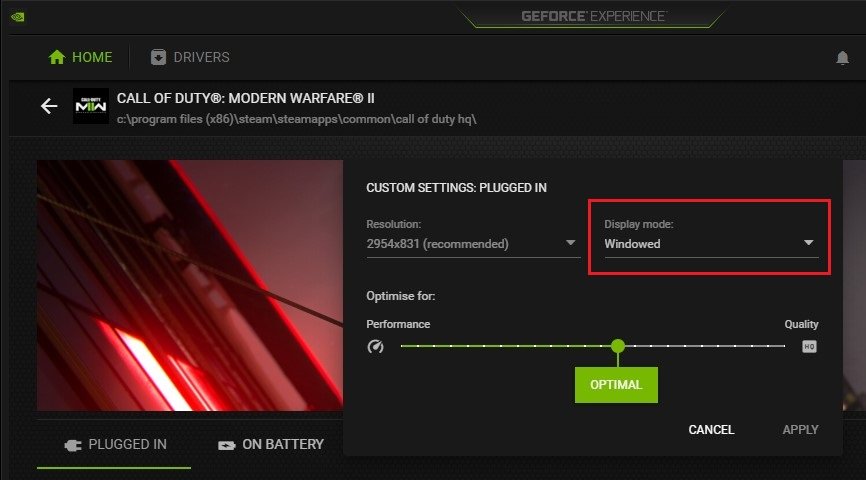
GeForce Experience > 主页 > 战区 2
更新 Windows 操作系统
如果问题仍然存在,请打开 Windows 设置。在Windows更新部分,单击检查更新并在重新启动电脑之前下载最新更新。
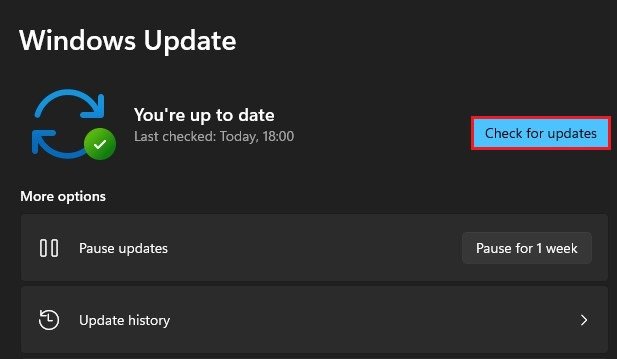
Windows 设置 > Windows 更新
Windows 显示设置
完成后,前往您的系统设置,然后单击展示。确保您的主显示器使用推荐的比例和显示分辨率。
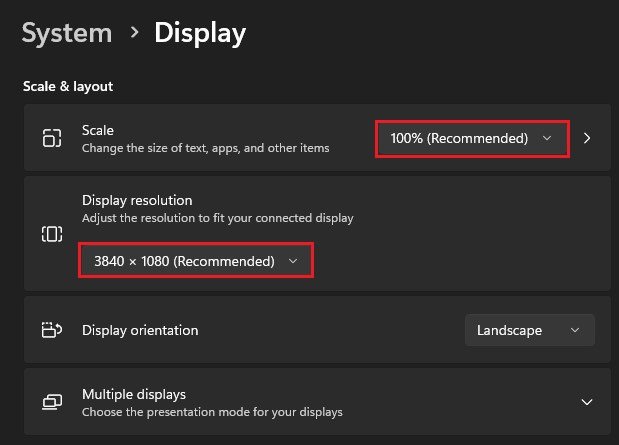
Windows 设置 > 系统 > 显示
设置 Warzone 2 的图形首选项
下面,点击图形。这些设置允许您更改 PC 上各个应用程序的默认图形模式。点击浏览。
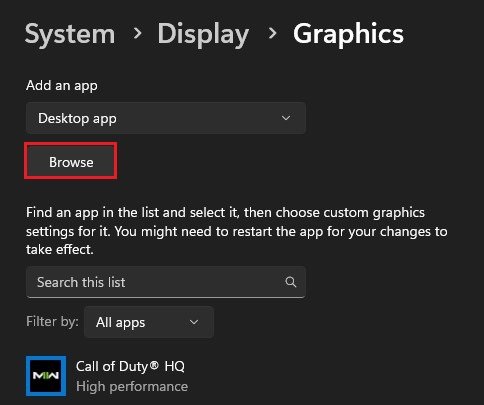
Windows 设置 > 系统 > 显示 > 图形
在你的文件浏览器,导航到您保存游戏的驱动器,程序文件>蒸汽>蒸汽应用程序>常见的>使命召唤,并在此处选择添加 cod.exe 应用程序。
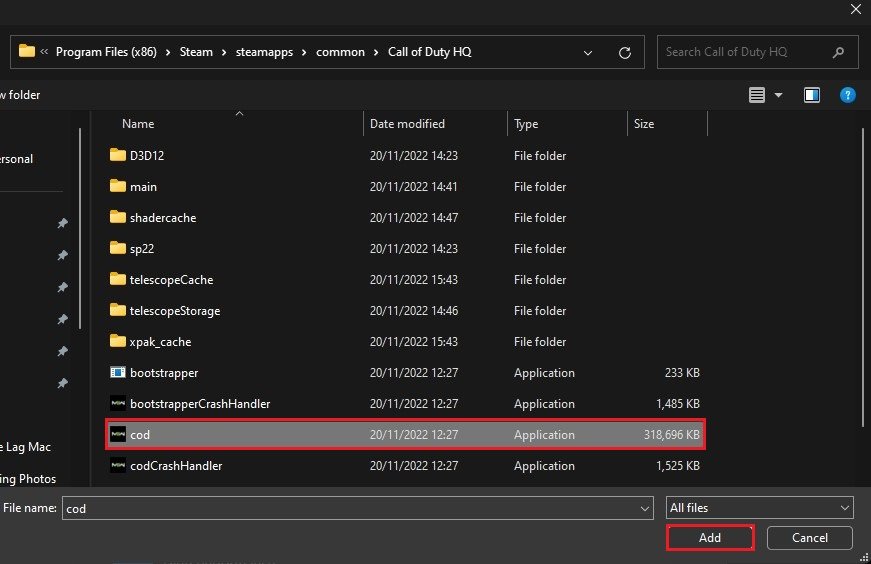
程序文件 > Steam > steamapps > 通用 > 使命召唤
点击选项为了使命召唤,并设置图形偏好到高性能在保存您的更改之前。
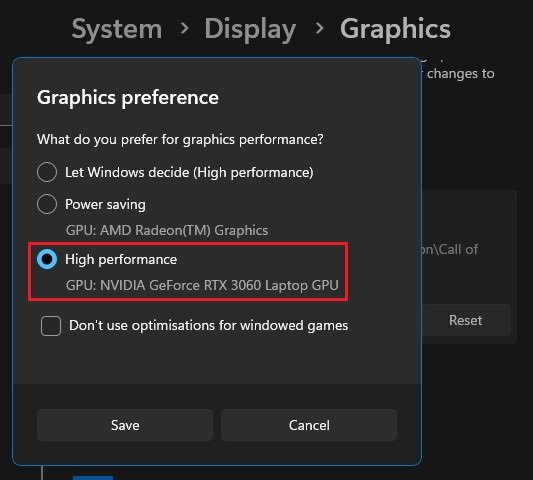
Windows 设置 > 系统 > 显示 > 图形
-
是什么原因导致《战地 2》无法在 PC 上启动?
《战地 2》无法在 PC 上启动的原因可能有多种,包括过时的图形驱动程序、操作系统的兼容性问题或游戏文件的问题。
-
如果 Warzone 2 在启动时崩溃,我该怎么办?
如果 Warzone 2 在启动时崩溃,您应该尝试修复游戏文件、禁用任何第三方软件的覆盖并更新图形驱动程序。

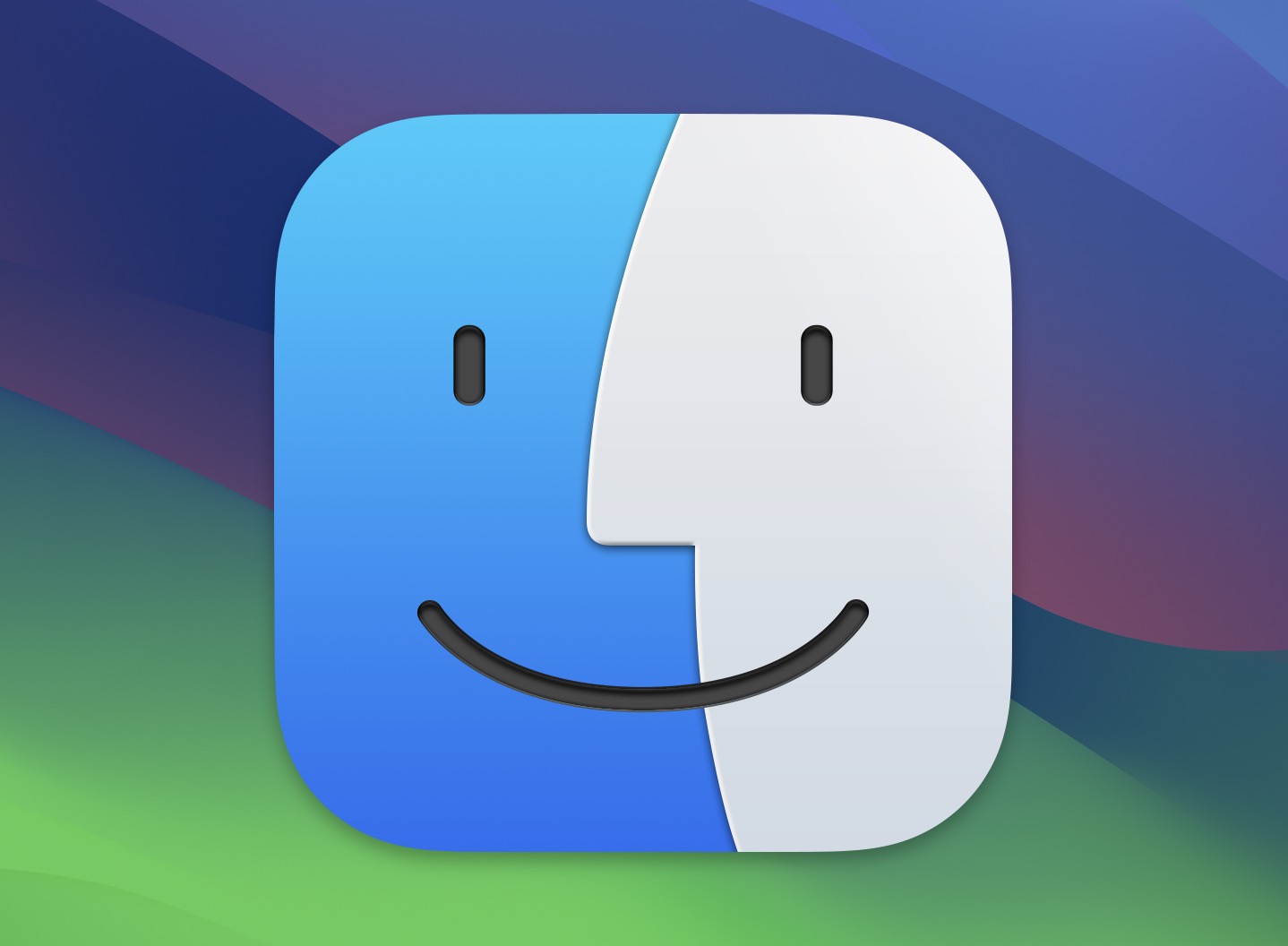
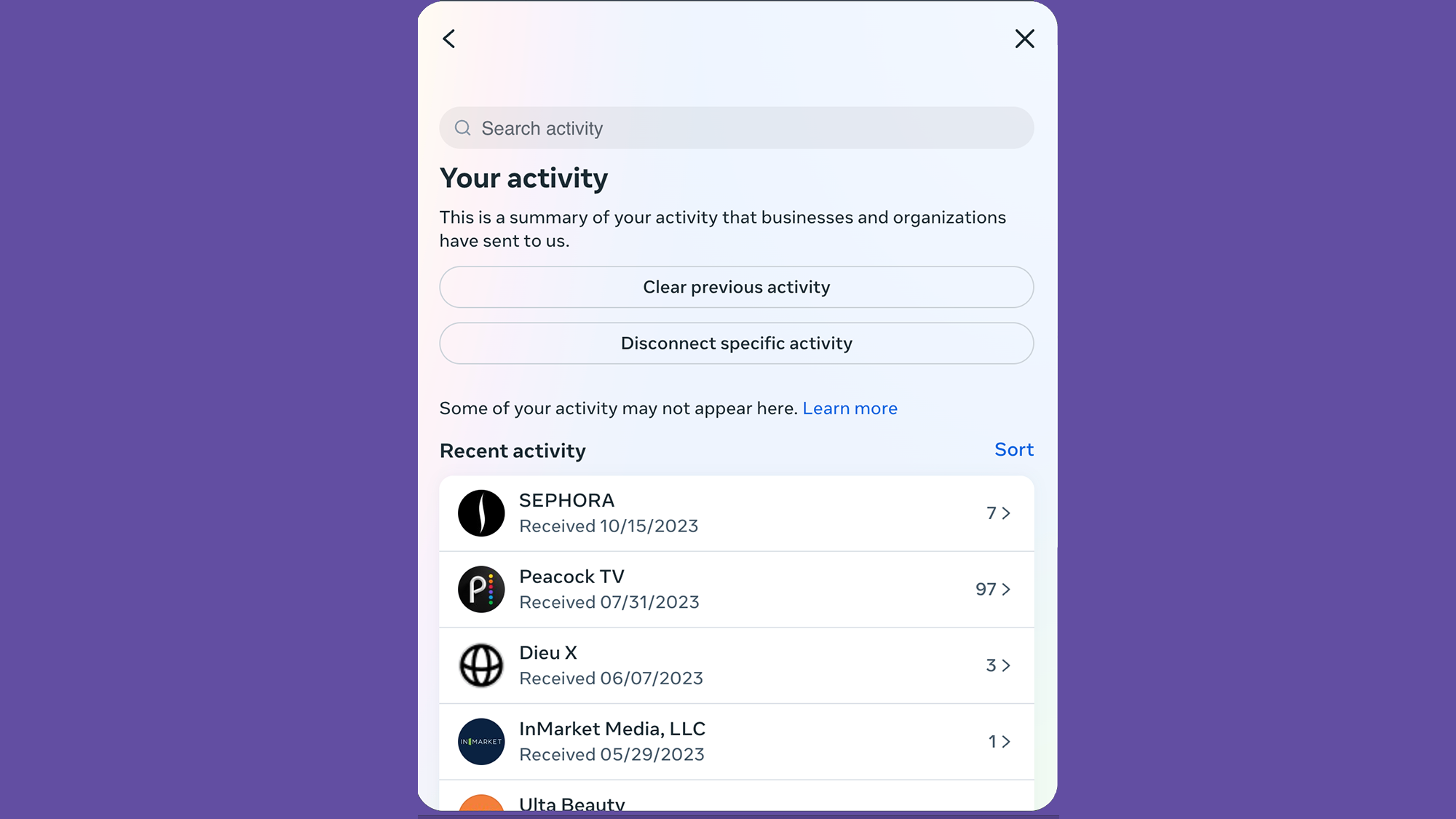
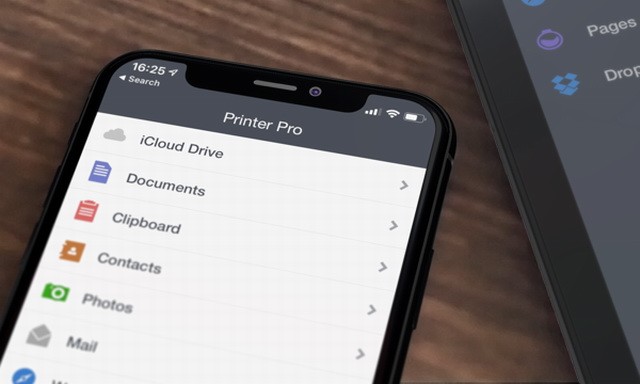
![7 款适用于 Poco X2 的最佳自定义 ROM [2020 年最佳 ROM]](https://pfrlju.com/tech/adelia/wp-content/uploads/2020/04/Best-Custom-ROMs-for-Poco-X2.jpg)